パノラマ撮影をする
1.撮影モードを切り替える
![1 ここをタップ,2[パノラマ]をタップ,写真を撮影できる状態にしておく](/contents/090/img/img20130109171759084046.jpg)
2.パノラマ写真を撮影する
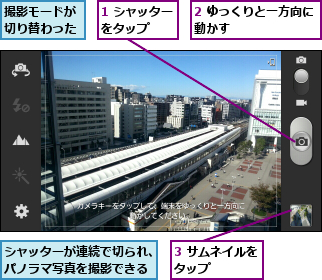
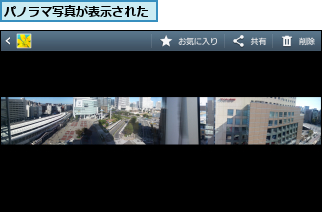
[ヒント]連写をするには
子どもやペットなど動きの速い被写体を撮るときは、連写を使うと、自然な表情や撮ることができます。カメラを起動し、[設定(歯車のアイコン)]-[連写]をONにしておくと、シャッターボタンを押している間に20枚の写真を連続で撮影できます。また、シャッターボタンを連打しても写真が撮れるので、ぜひ試してみましょう。
[ヒント]子どもの笑顔を撮影したいときは撮影モードをスマイル撮影に変更しよう
人物を撮影するときは、スマイル撮影モードを使うと便利です。手順2で[設定(歯車のアイコン)]をタップし、[撮影モード]で[スマイル撮影]を選択し、被写体にカメラを向けてシャッターボタンをタップすると、人の笑顔を検知して自動的にシャッターが切られるようになります。子どもの笑顔など、一瞬のシーンを逃さず撮影したいときなどに活用しましょう。
[ヒント]ベストフォト、ベストフェイスを使ってみよう
最初のHINTで説明した連写は便利な機能ですが、余計な写真がたくさん撮れてしまいます。そんなときに便利なのがベストフォトです。この機能は連写した写真の中から映りの良いものだけを保存できるもので、[設定(歯車のアイコン)]-[撮影モード]-[ベストフォト]で設定できます。ただし、ベストフォトをオンにしたときは8枚までしか連写ができません。関連する機能として、ベストフェイスがあります。この機能はシャッターボタンを押すと、5枚の写真を撮り、映りのいい顔だけを1枚の写真に合成してくれものです。合成した顔写真は、黄色枠で表示されます。この機能をオンにするときには、[設定]-[撮影モード]-[ベストフェイス]を選んでください。
![保存したい写真をロングタッチして[保存]をタップする](/contents/090/img/img20130104164116088536.jpg)
[ヒント]GPSタグを付けるには
写真にGPSによる位置情報を付加しておくと、地図と連携させたり、各種サービスで活用することができます。ただし、位置情報付きの写真をSNSやブログなどに公開すると、場所を公開してしまうことになります。自宅や勤務先、よく行く場所などが他人に知られてしまうことになるため、使うときは注意しましょう。GPS情報を付加するときは、[設定(歯車のアイコン)]-[GPSタグ]でオンにしてください。




